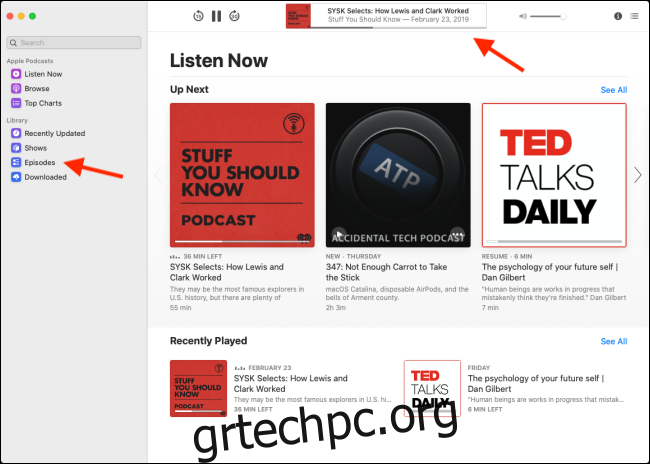Το macOS Catalina χωρίζει το iTunes σε πολλές εφαρμογές. Αυτό σημαίνει ότι θα έχετε πολύ καλύτερη εμπειρία όταν χρησιμοποιείτε τη νέα αυτόνομη εφαρμογή Podcasts. Εάν δεν έχετε κάνει ακόμη αναβάθμιση, δείτε παρακάτω τις προτάσεις μας για πελάτες τρίτων.
Πίνακας περιεχομένων
Πώς να χρησιμοποιήσετε την εφαρμογή Podcasts στο macOS Catalina
Μπορείτε να σκεφτείτε τη νέα εφαρμογή Podcasts ως την έκδοση Mac της υπάρχουσας εφαρμογής για iPhone και iPad. Συμπεριφέρεται παρόμοια, αν και η διεπαφή βρίσκεται κάπου ανάμεσα στις παλιές εφαρμογές iTunes και iPad.
Εάν έχετε χρησιμοποιήσει την εφαρμογή Podcasts στο iPhone ή το iPad σας στο παρελθόν, θα δείτε όλα τα podcast που έχετε εγγραφεί και τα τελευταία επεισόδια όταν ανοίξετε την εφαρμογή. Μπορείτε επίσης να εξερευνήσετε και να εγγραφείτε σε νέα podcast, να τα παίξετε ή να τα κατεβάσετε για να τα ακούσετε εκτός σύνδεσης και πολλά άλλα.
Η διεπαφή χρήστη της εφαρμογής Podcasts (UI) είναι πολύ πιο εύκολη στην πλοήγηση από τη διεπαφή χρήστη του iTunes.
Για εναλλαγή μεταξύ των ενοτήτων (“Αναζήτηση”, “Ακούστε τώρα”, “Εμφάνιση” και ούτω καθεξής), κάντε κλικ σε αυτές στην πλαϊνή γραμμή στα αριστερά. Στην κύρια ενότητα της εφαρμογής, μπορείτε να περιηγηθείτε και να επιλέξετε podcast και επεισόδια.
Το πρόγραμμα αναπαραγωγής podcast βρίσκεται στην κορυφή. Εδώ, μπορείτε να παίξετε, να κάνετε παύση, να παραλείψετε και να διαχειριστείτε την αναπαραγωγή.
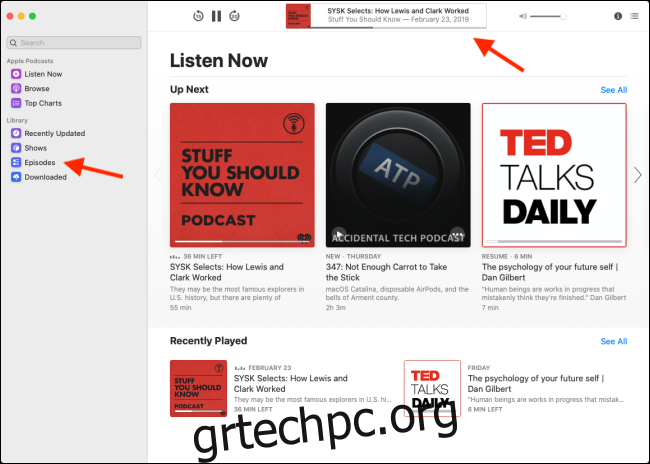
Πώς να εγγραφείτε σε Podcast
Εάν αυτή είναι η πρώτη φορά που χρησιμοποιείτε την εφαρμογή Podcasts, αφιερώστε λίγο χρόνο και εξερευνήστε podcast στην ενότητα “Αναζήτηση” και “Κορυφαία γραφήματα”. Μπορείτε να ακούσετε οποιοδήποτε επεισόδιο podcast χωρίς να εγγραφείτε σε αυτό.
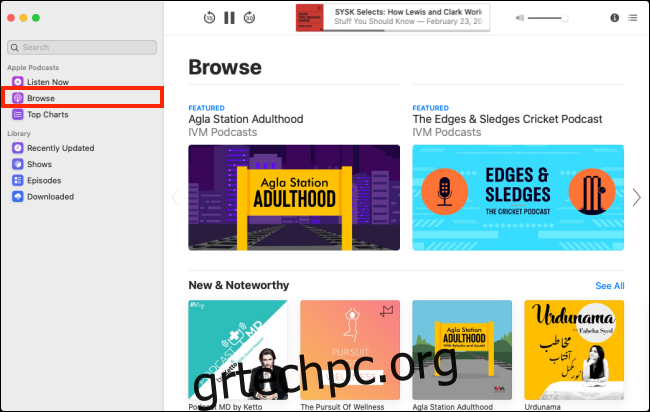
Για να ακούσετε το πιο πρόσφατο επεισόδιο ενός podcast, τοποθετήστε το δείκτη του ποντικιού πάνω από το καλλιτεχνικό του έργο και, στη συνέχεια, πατήστε το κουμπί Αναπαραγωγή. Εναλλακτικά, μπορείτε να κάνετε κλικ στο podcast και, στη συνέχεια, να πατήσετε το κουμπί Αναπαραγωγή δίπλα σε οποιοδήποτε επεισόδιο για να ακούσετε.
Για να προσθέσετε ένα podcast στη βιβλιοθήκη σας, πρέπει να εγγραφείτε σε αυτό. Για να αναζητήσετε ένα podcast, κάντε κλικ στη γραμμή «Αναζήτηση».
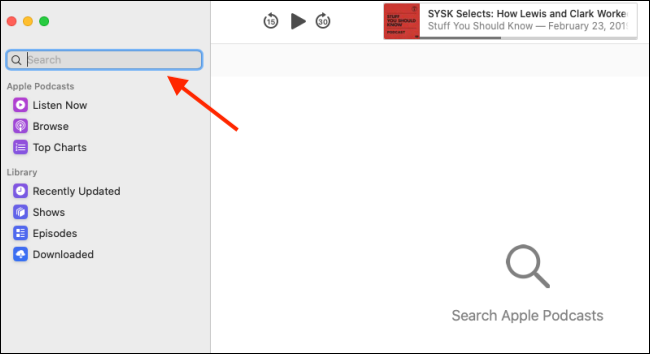
Πληκτρολογήστε το όνομα του podcast και, στη συνέχεια, κάντε κλικ σε αυτό όταν εμφανιστεί στην κύρια ενότητα.
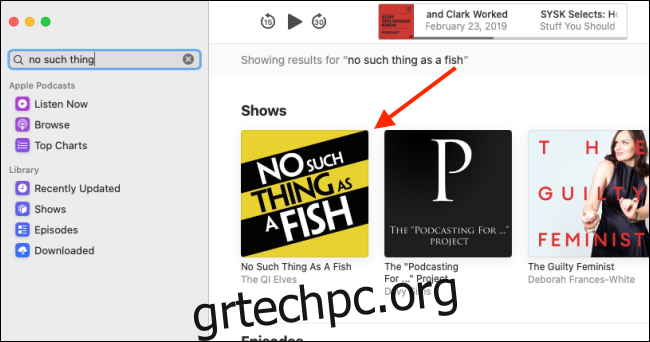
Στην οθόνη λεπτομερειών podcast, κάντε κλικ στην επιλογή “Εγγραφή”.
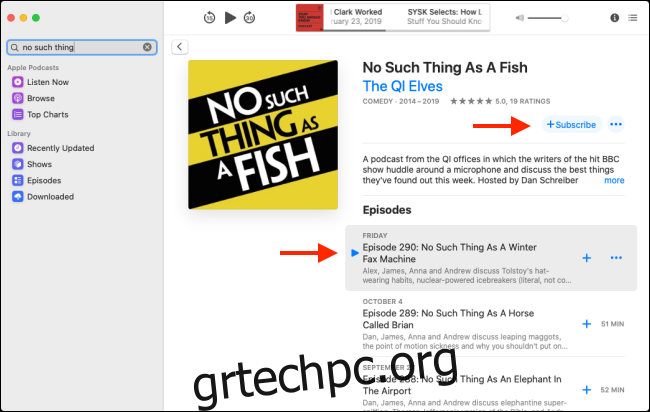
Πώς να ακούτε Podcast
Όπως καλύψαμε παραπάνω, μπορείτε να πατήσετε το κουμπί Αναπαραγωγή σε οποιαδήποτε οθόνη για να ακούσετε οποιοδήποτε επεισόδιο podcast. Ωστόσο, είναι καλύτερα να το κάνετε από τις οθόνες “Βιβλιοθήκη” ή “Ακούστε τώρα”.
Αφού εγγραφείτε στα αγαπημένα σας podcast, κάντε κλικ στο “Episodes” στην πλαϊνή γραμμή. Εδώ, βλέπετε όλα τα τελευταία επεισόδια όλων των podcast σας. Τοποθετήστε το δείκτη του ποντικιού πάνω από το καλλιτεχνικό έργο ενός επεισοδίου και, στη συνέχεια, πατήστε το κουμπί Αναπαραγωγή για να ακούσετε.
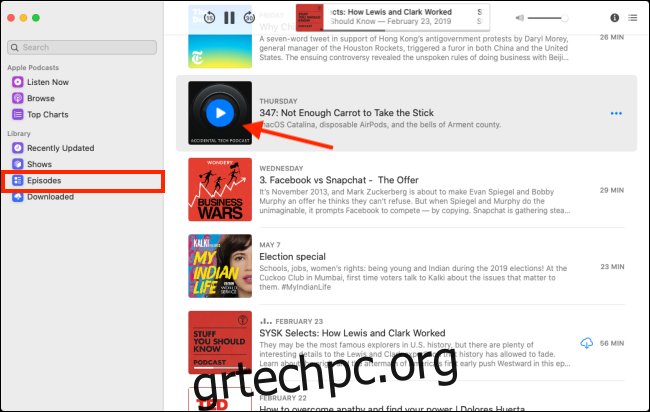
Κάντε κλικ στο “Listen Now” για να δείτε τα πιο πρόσφατα επεισόδια από τα podcast σας στο μενού “Up Next”.
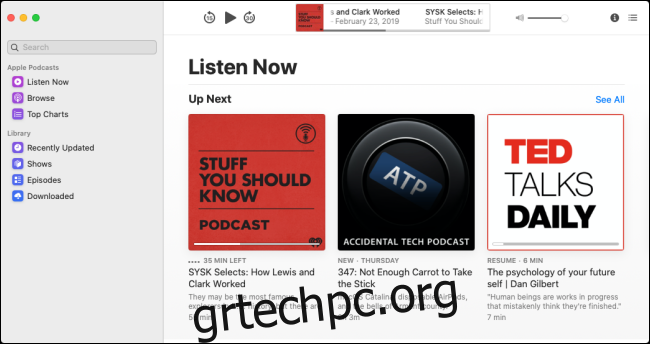
Για να δείτε ποια επεισόδια είναι διαθέσιμα εκτός σύνδεσης, κάντε κλικ στο «Λήψη» στην πλαϊνή γραμμή.
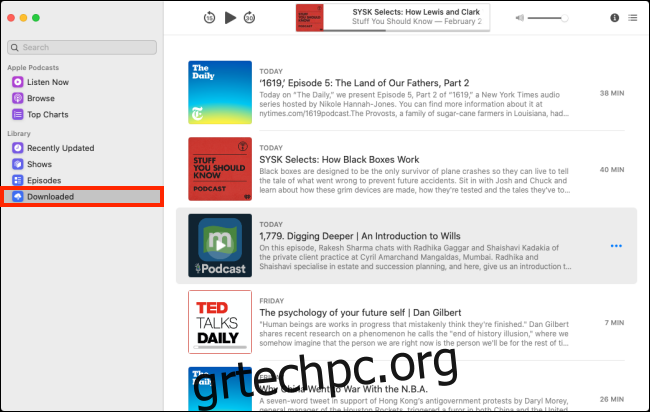
Πώς να κατεβάσετε μεμονωμένα podcast
Από προεπιλογή, τα νέα επεισόδια podcast στα οποία έχετε εγγραφεί κατεβαίνουν αυτόματα στο Mac σας.
Εάν θέλετε να κατεβάσετε μεμονωμένα ένα παλαιότερο επεισόδιο από ένα podcast ή ένα επεισόδιο κάποιου στο οποίο δεν είστε συνδρομητής, η διαδικασία είναι παρόμοια με την εφαρμογή Μουσική.
Μεταβείτε στη σελίδα όπου εμφανίζεται το επεισόδιο του podcast. Εάν δεν έχετε εγγραφεί στο podcast, βλέπετε ένα σύμβολο συν (+) δίπλα στον τίτλο του επεισοδίου. κάντε κλικ σε αυτό και το επεισόδιο προστίθεται στη βιβλιοθήκη σας.
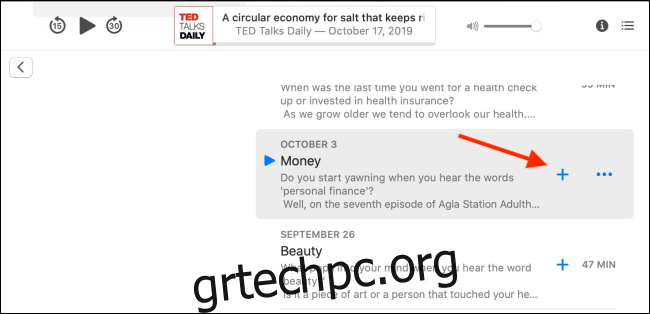
Το σύμβολο συν (+) αντικαθίσταται με ένα κουμπί Λήψη. Εάν αυτό είναι ένα podcast στο οποίο είχατε εγγραφεί στο παρελθόν, θα δείτε μόνο το κουμπί Λήψη. κάντε κλικ για να κατεβάσετε το επεισόδιο.
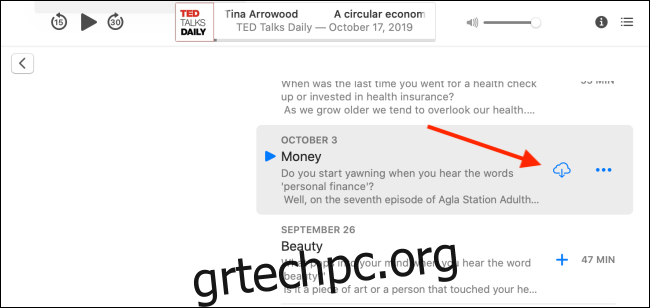
Το επεισόδιο εμφανίζεται τώρα στην ενότητα “Λήψεις”. Πατήστε το κουμπί Αναπαραγωγή για να ξεκινήσει η αναπαραγωγή. Κάντε κλικ στο κουμπί Μενού και κάντε κλικ στο “Κατάργηση” για να διαγράψετε το επεισόδιο.
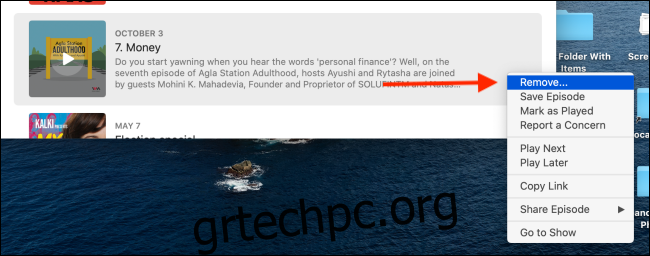
Διαμόρφωση ρυθμίσεων εφαρμογής Podcasts
Στο μενού “Προτιμήσεις”, μπορείτε να προσαρμόσετε τον τρόπο λειτουργίας της εφαρμογής Podcasts στο Mac σας. Στη γραμμή μενού, κάντε κλικ στο «Podcasts» και, στη συνέχεια, επιλέξτε «Προτιμήσεις».
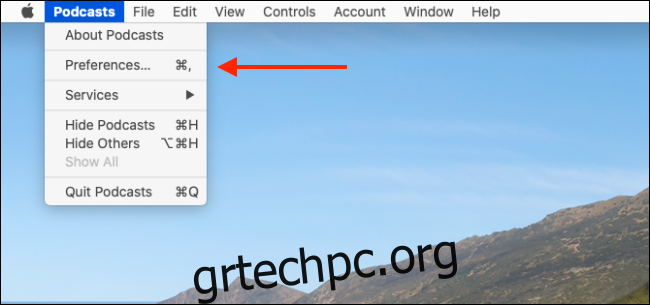
Στην καρτέλα “Γενικά”, μπορείτε να αλλάξετε τον ρυθμό ανανέωσης για podcast και να επιλέξετε ποια θέλετε να λάβετε αυτόματα. Η προεπιλεγμένη ρύθμιση για λήψεις είναι “Μόνο νέα”, αλλά μπορείτε να την αλλάξετε σε “Ποτέ” για να απενεργοποιήσετε αυτήν τη δυνατότητα.
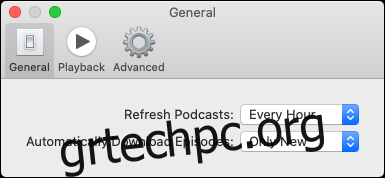
Στην καρτέλα “Αναπαραγωγή”, μπορείτε να απενεργοποιήσετε τη “Συνεχή αναπαραγωγή” και να διαμορφώσετε τα κουμπιά παράβλεψης. Κάντε κλικ στα αναπτυσσόμενα βέλη δίπλα στο “Εμπρός:” ή “Πίσω:” για να αλλάξετε τους χρόνους παράβλεψης.
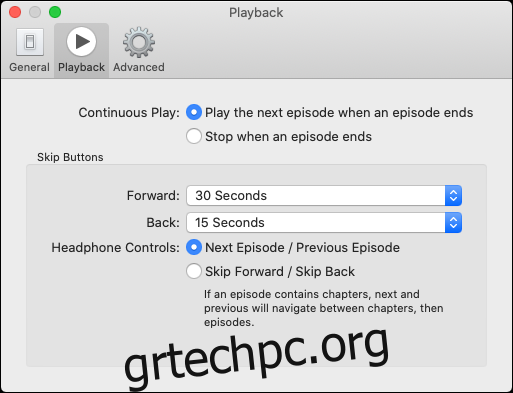
Εφαρμογές Podcast τρίτων
Η εφαρμογή Podcasts είναι εύκολη στη χρήση και—επειδή είναι πλέον μια εγγενής εφαρμογή διαθέσιμη σε κάθε Mac—είναι επίσης αξιόπιστη.
Ωστόσο, η εφαρμογή δεν διαθέτει ορισμένες δυνατότητες που αναμένουν πολλοί ακροατές podcast. Για παράδειγμα, δεν υπάρχει επιλογή διαχείρισης playlist ή αξιόπιστη δυνατότητα ουράς. Για να τα αποκτήσετε, πρέπει να χρησιμοποιήσετε μια εφαρμογή τρίτου μέρους.
Ας δούμε μερικές από τις καλύτερες επιλογές.
Εκμαγεία τσέπης
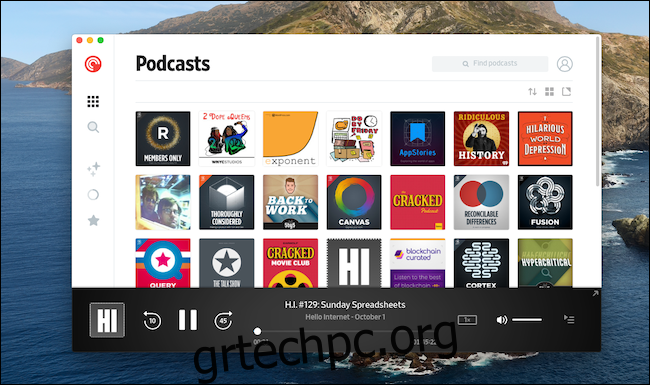
Εκμαγεία τσέπης είναι ο καλύτερος πελάτης podcast για πολλαπλές πλατφόρμες. Είναι διαθέσιμο σε iPhone, iPad και Android. Επιπλέον, έχει μια στιβαρή web player και ένα Εφαρμογή Mac και Windows (το οποίο είναι απλώς ένα περιτύλιγμα για την εφαρμογή Ιστού, αλλά λειτουργεί πολύ καλά).
Όταν χρησιμοποιείτε τον ιστό ή την εφαρμογή Mac, μπορείτε να διαχειριστείτε τις συνδρομές σας και να ακούσετε podcast. Όλες οι λίστες αναπαραγωγής σας είναι επίσης διαθέσιμες εκεί.
Το Pocket Casts είναι δωρεάν σε iPhone ή iPad, αλλά η εφαρμογή Ιστού απαιτεί συνδρομή 11 $ ανά έτος στο Pocket Casts Plus.
mCast
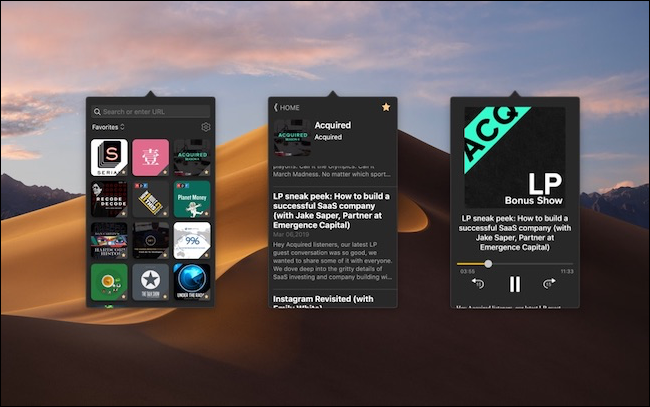
Εάν θέλετε ένα απλό πρόγραμμα-πελάτη podcast που μπορείτε να ελέγξετε χωρίς να ανοίξετε μια εφαρμογή, ρίξτε μια ματιά mCast. Μπορείτε να κάνετε αναζήτηση ή αναπαραγωγή podcast και να εγγραφείτε απευθείας από τη γραμμή μενού.
Καταποντισμένος
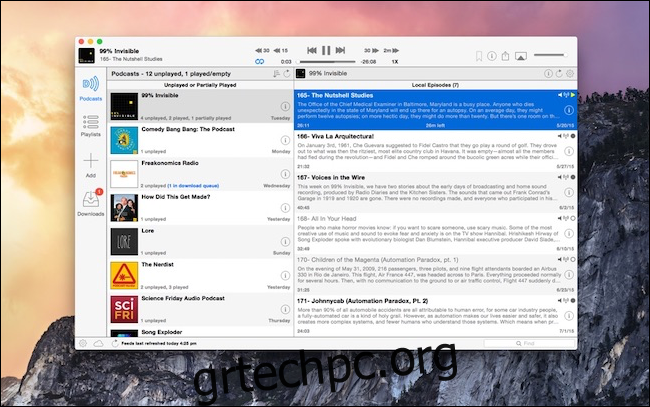
Καταποντισμένος (4,99 $) είναι ένας από τους παλαιότερους εγγενείς πελάτες podcast τρίτου μέρους σε Mac (και το μόνο καλό, πραγματικά). Στο Downcast, μπορείτε εύκολα να διαχειριστείτε τη βιβλιοθήκη podcast σας και να δημιουργήσετε διάφορες έξυπνες λίστες αναπαραγωγής.
Η εφαρμογή έχει επίσης ενημερωθεί για να υποστηρίζει τη σκοτεινή λειτουργία macOS Mojave.
Παίκτης FM
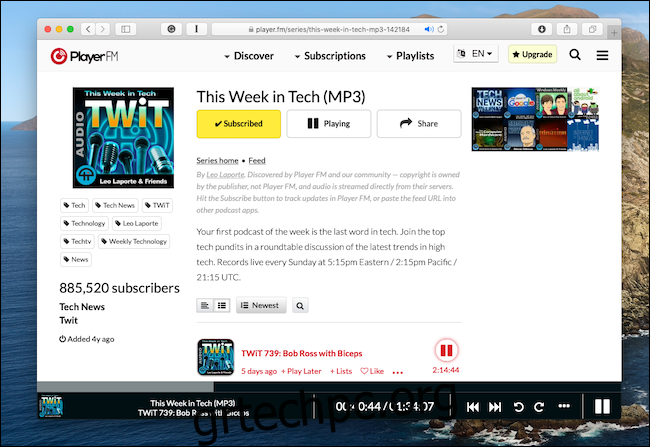
Παίκτης FM είναι ένας δημοφιλής δωρεάν πελάτης podcast για iPhone και Android. Μια δωρεάν βασική έκδοση είναι επίσης διαθέσιμη στον Ιστό. Αφού ανοίξετε τον ιστότοπο και συνδεθείτε με τον λογαριασμό σας Google, θα δείτε όλες τις συνδρομές σας και τα τελευταία επεισόδια ακριβώς εκεί. Απλώς κάνετε κλικ σε ένα επεισόδιο podcast για να το παίξετε.
Μπορείτε να βρείτε και να εγγραφείτε σε περισσότερα podcast στην ενότητα “Discover”. Και πάλι, η web έκδοση του Player FM είναι αρκετά βασική. Εάν θέλετε να δημιουργήσετε προσαρμοσμένες λίστες αναπαραγωγής ή να συγχρονίσετε τη θέση αναπαραγωγής σε όλες τις συσκευές, πρέπει να κάνετε αναβάθμιση στο Player FM Pro για 3,99 $ το μήνα.